
Sisällysluettelo:
- Kirjoittaja John Day [email protected].
- Public 2024-01-30 09:02.
- Viimeksi muokattu 2025-01-23 14:44.
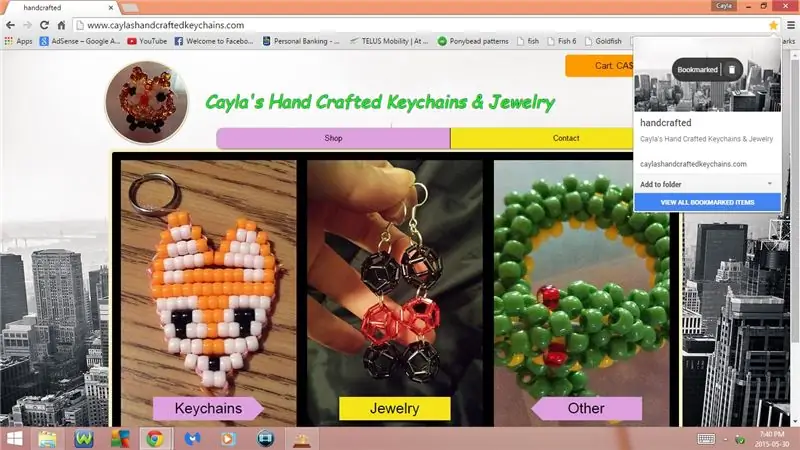

Tämä ohje sisältää joitakin hyödyllisiä pikanäppäimiä Google Chromelle
Tilaa kanavani
Kiitos:)
Vaihe 1: Pikanäppäimet: Osa 1
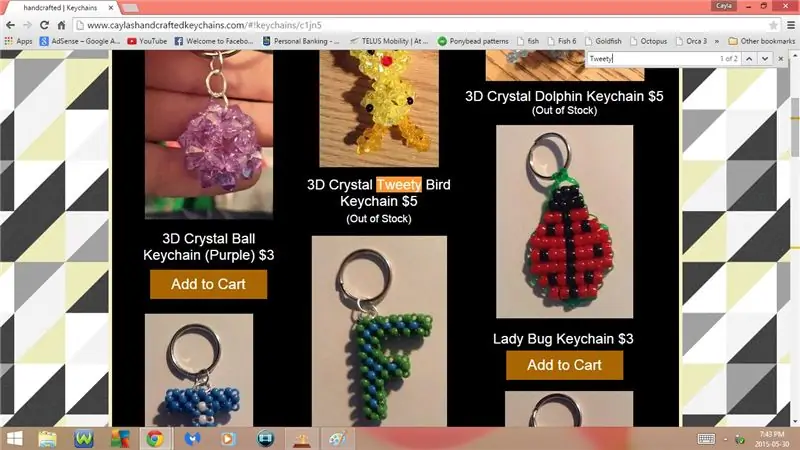
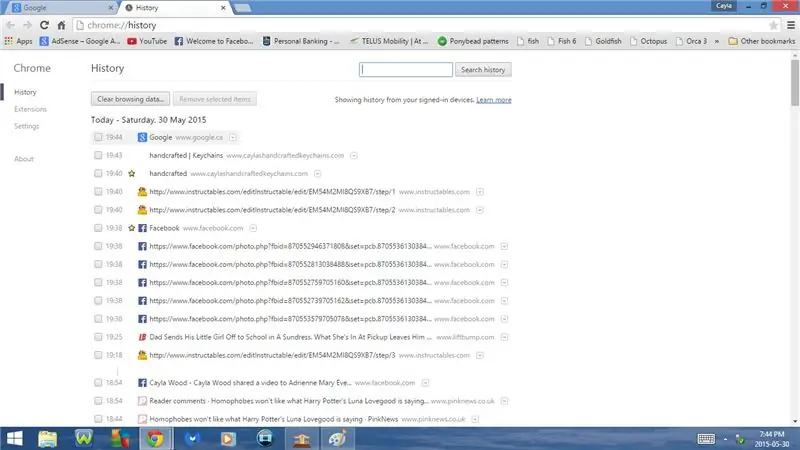
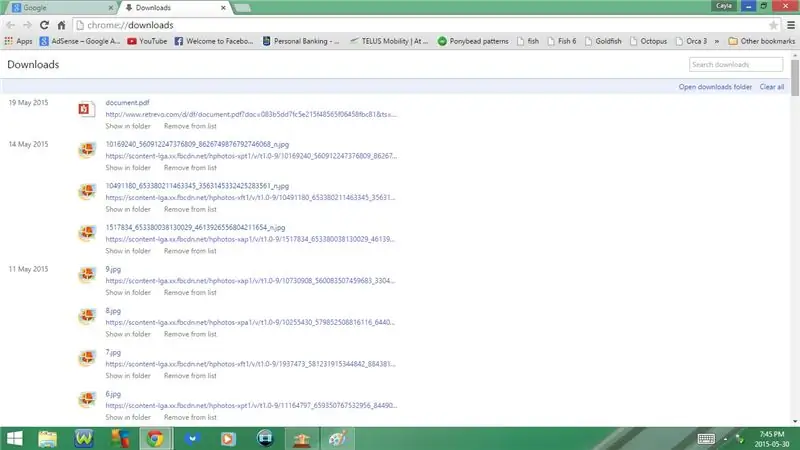
1. Ctrl + D
Lisää verkkosivu kirjanmerkkeihin
2. Ctrl + F
Avaa Etsi
- Kirjoita etsimäsi sana/sanat, niin sana/sanat korostuvat verkkosivulla
3. Ctrl + H
Avaa selaushistoria
4. Ctrl + J
Avaa Lataukset
5. Ctrl + N
Avaa uusi ikkuna
6. Ctrl + T
Avaa uusi välilehti
7. Ctrl + U
Avaa Näytä lähteet
8. Ctrl + Vaihto + N
Avaa uusi incognito -ikkuna
- Tämän avulla voit selata verkkosivua, eikä se näy selaushistoriassa
- Sama kuin InPrivate -selaus Internet Explorerissa ja yksityinen ikkuna Firefoxissa
9. Ctrl + Vaihto + Q
Sulje kaikki Chromen avoimet välilehdet samanaikaisesti
10. Ctrl + Vaihto + B
Näytä/piilota kirjanmerkkipalkki
Vaihe 2: Pikanäppäimet: Osa 2
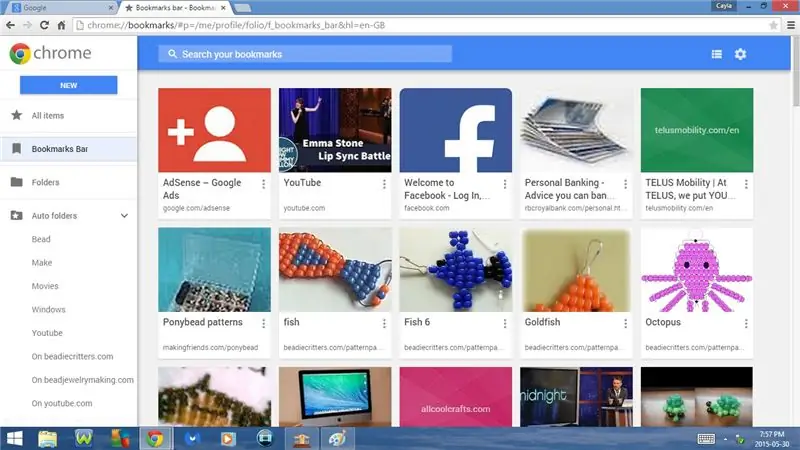
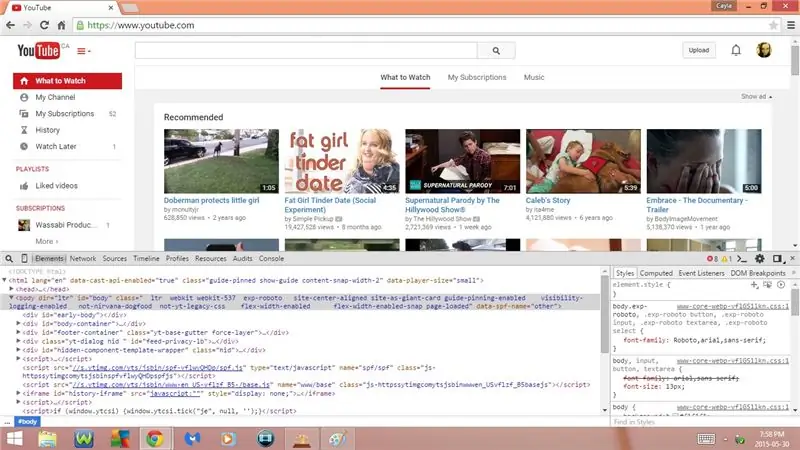
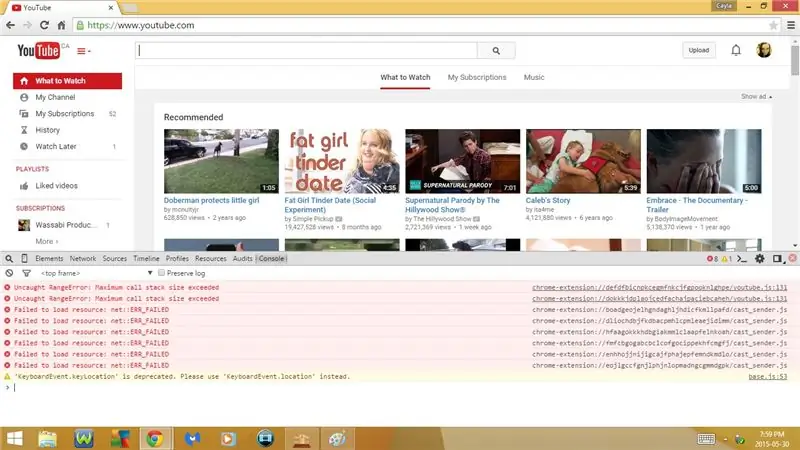
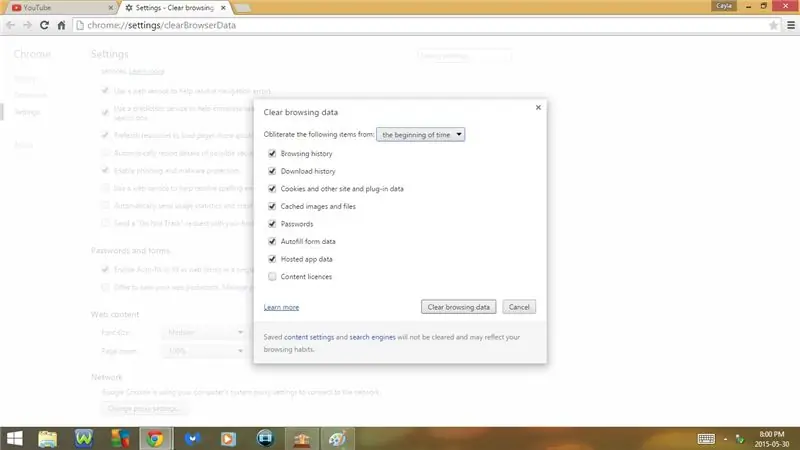
11. Ctrl + Vaihto + O
Avaa Kirjanmerkkien hallinta
12. Ctrl + Vaihto + I
Avaa Kehitystyökalut
- Elementit
- Verkko
- Lähteet
- Aikajana
- Profiilit
- Resurssit
- Tarkastukset
- Konsoli
13. Ctrl + Vaihto + J
Avaa Java Script Console (kehittäjätyökalut)
14. Ctrl + Vaihto + T
Avaa viimeisimmät suljetut sivut
- Tämä on hyvä pikakuvake tietää, milloin Chrome kaatuu
15. Ctrl + Vaihto + Del
Avaa Tyhjennä selaustiedot
- Selaushistoria
- Lataushistoria
- Evästeet ja muut sivusto- ja laajennustiedot
- Tallenna kuvat ja tiedostot välimuistiin
- Salasanat
- Täytä lomaketiedot automaattisesti
- Isännöidyt sovellustiedot
- Sisältölisenssit
16. Ctrl + +
Lähennä
17. Ctrl + -
Loitontaa
18. Ctrl + 0
Aseta zoomaus oletukseksi (100%)
Vaihe 3: Pikanäppäimet: Osa 3
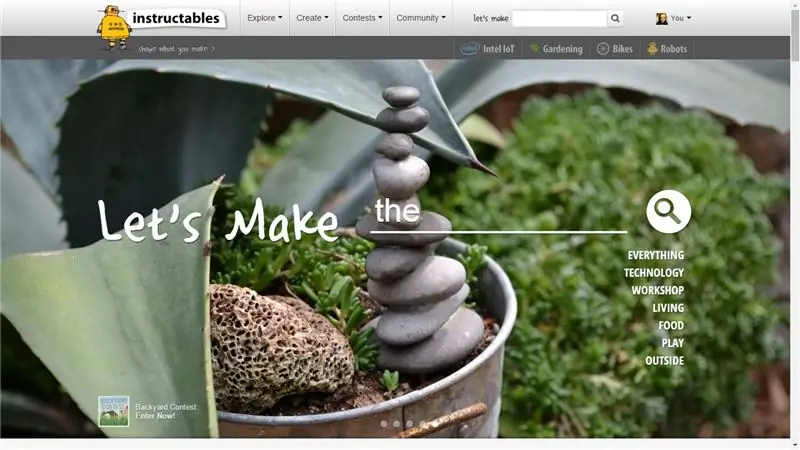
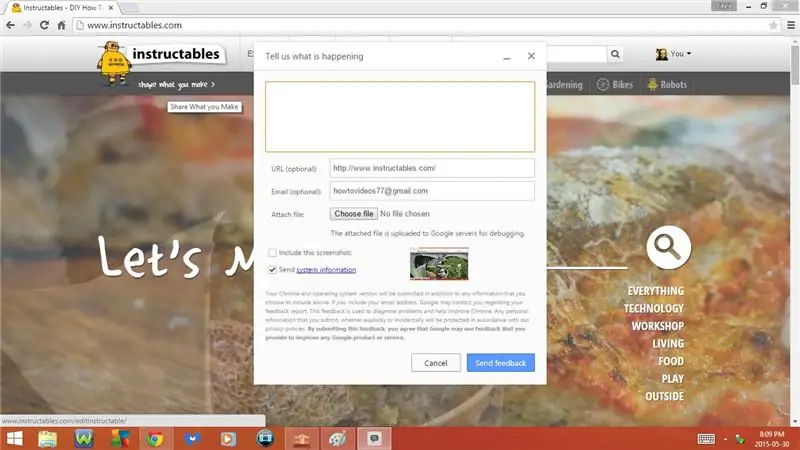
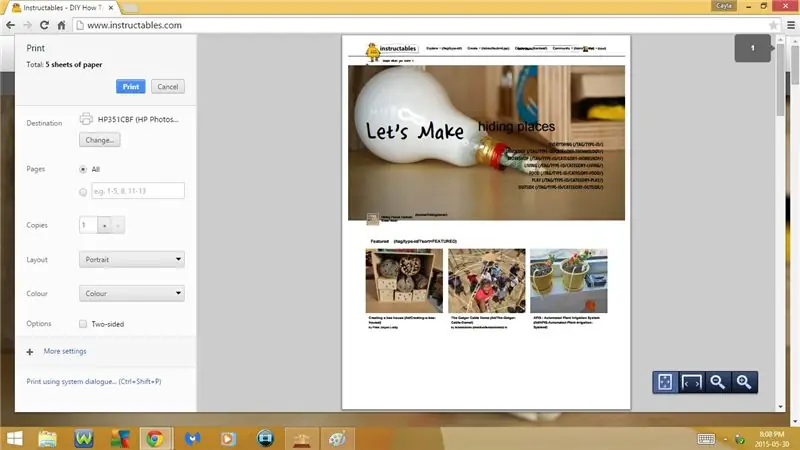
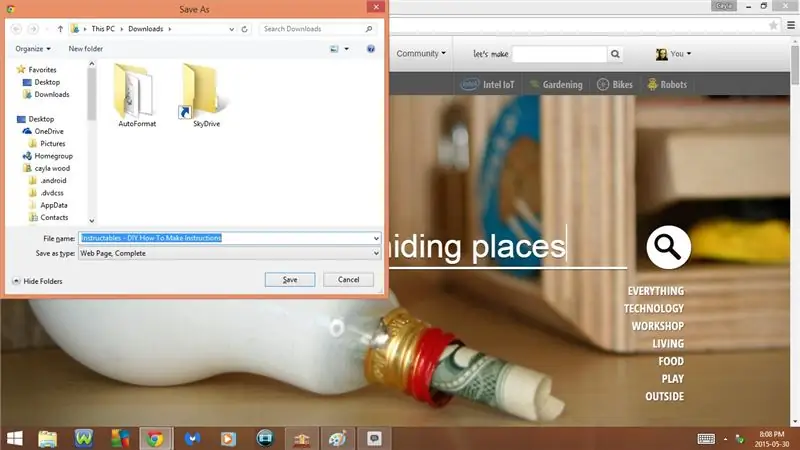
19. F5 tai Fn + F5
Päivitä/lataa verkkosivu
20. F11 tai Fn + F11
Koko näyttö
- Jos painat sitä uudelleen, se palautuu normaaliksi
21. Alt + vasen nuoli
Palaa edelliselle sivulle (Takaisin)
22. Alt + oikea nuoli
Siirry seuraavalle sivulle (eteenpäin)
23. Alt + Vaihto + I
Avaa Ilmoita ongelmasta
24. Ctrl + P
Avaa Tulosta
25. Ctrl + S
Suositeltava:
Linux: Solitairen pikanäppäimet !!: 6 vaihetta

Linux: Solitairen pikanäppäimet !!: Tässä on joitain hyödyllisiä pikanäppäimiä pasianssille Linuxissa Tilaa kanavani Kiitos
Pikanäppäimet laskimelle !!: 4 vaihetta

Pikanäppäimet laskimelle !!: Tämä opetusohjelma näyttää sinulle hyödyllisiä pikanäppäimiä laskimelle Tilaa kanavani Kiitos
ITunesin pikanäppäimet !!: 5 vaihetta

ITunesin pikanäppäimet !!: Tämä Insturctable näyttää sinulle hyödyllisiä pikanäppäimiä iTunesille Tilaa kanavani Kiitos
Pikanäppäimet Windows 7: lle !!: 3 vaihetta

Pikanäppäimet Windows 7: lle !!: Tämä opetusohjelma näyttää sinulle hyödyllisiä pikanäppäimiä Windows 7: lle Tilaa kanavani Kiitos
Kuinka lähettää kuvia Instagramiin tietokoneeltasi Google Chromen avulla: 9 vaihetta

Kuinka lähettää kuvia Instagramiin tietokoneeltasi Google Chromen avulla: Instagram on yksi johtavista sosiaalisen median alustoista juuri nyt. Tätä alustaa käyttävät ihmiset voivat jakaa valokuvia ja lyhyitä videoita, jotka voidaan ladata Instagram -mobiilisovelluksella. Yksi suurimmista haasteista, joita Instagram -käyttäjät kohtaavat, on
